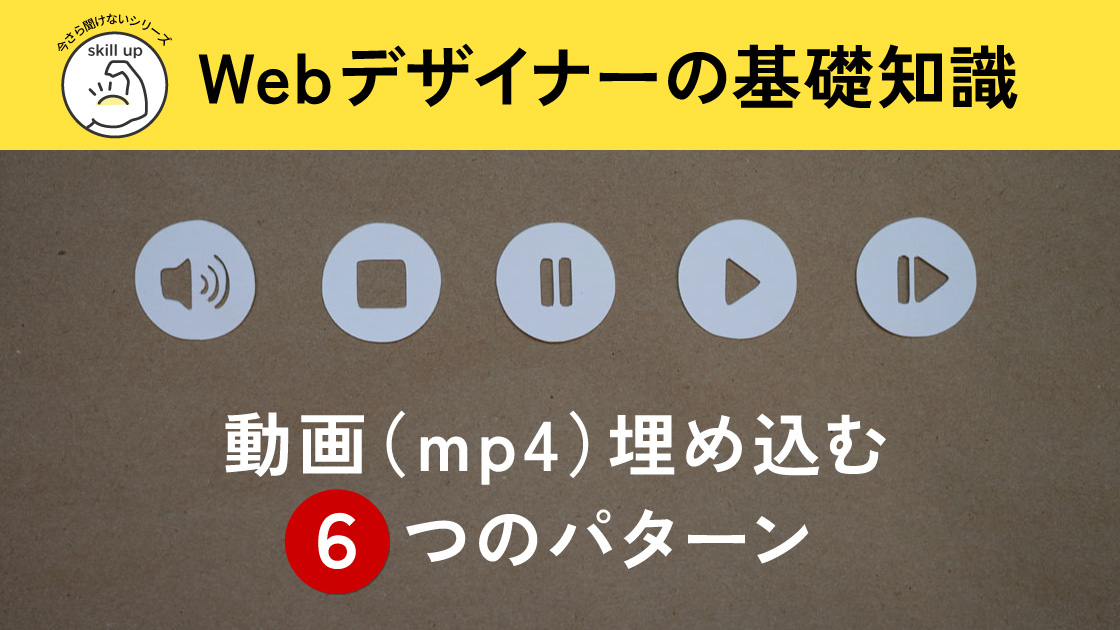Acrobat PDFデータを縮小する方法
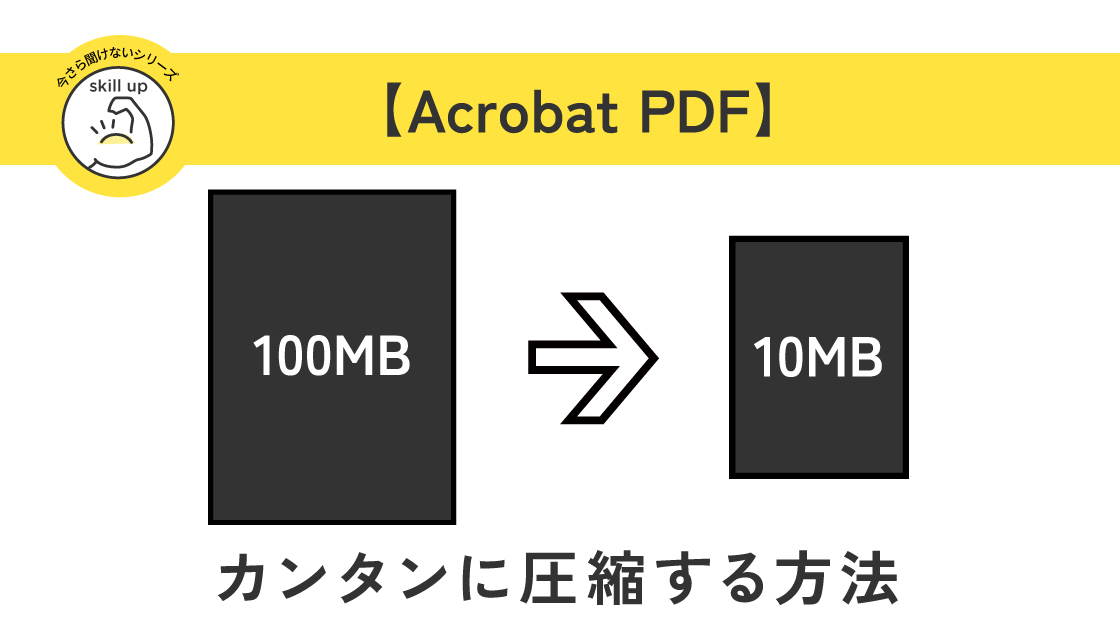
Addobe Acrobat Pro2024
PDFデータの容量を小さくする方法
| 項目 | 評価 |
|---|---|
| ターゲット | ALLユーザー |
| 難易度 |
PDFをカンタンに小さくする方法
みなさんはAdobe illustratorやPhotoshopで制作して、
クライアントのメールチェック用のPDFデータを作ることはありませんか?
その場合は、メール用に容量をある程度抑えないといけないと思います。
今回はそんなときのために、PDFの容量を小さくする方法のご紹介です。
今からご紹介する方法は、インターネット環境が必要です。
私も最近知りあまりにカンタンすぎるこの方法を覚えたので、
知らない方も多いかもしれないと思い、今回改めてご紹介することにしました。
気になる箇所だけ見ることもできます。
目次から気になる箇所をクリック、またはタップしてください。
Adobe Acrobatのサイトで縮小する方法
まずはインターネットに接続し、
こちらの無料のAdobe Acrobatオンラインツールにアクセスしましょう。
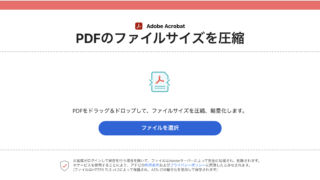
サイトを開くとこちらの画面が出ます。
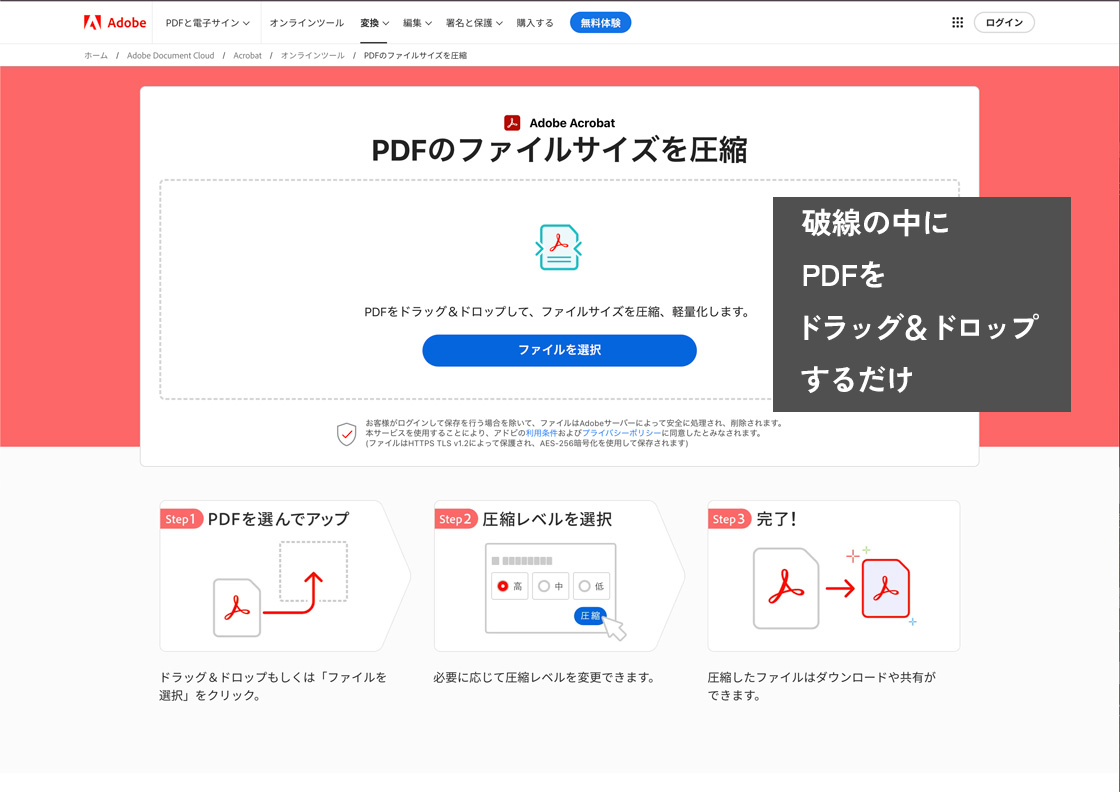
まずはこちらの破線内に、圧縮したいPDFファイルをドラッグ&ドロップします。
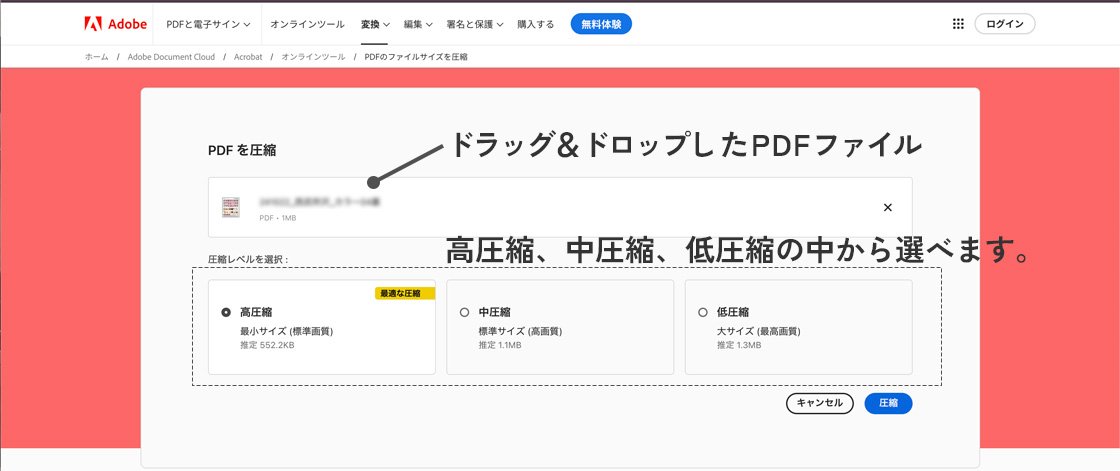
続いて圧縮レベルを選択します。
高・中・低の3パターンから選択できます。希望のレベルをクリックし、作成ボタンを押すだけで圧縮されます。
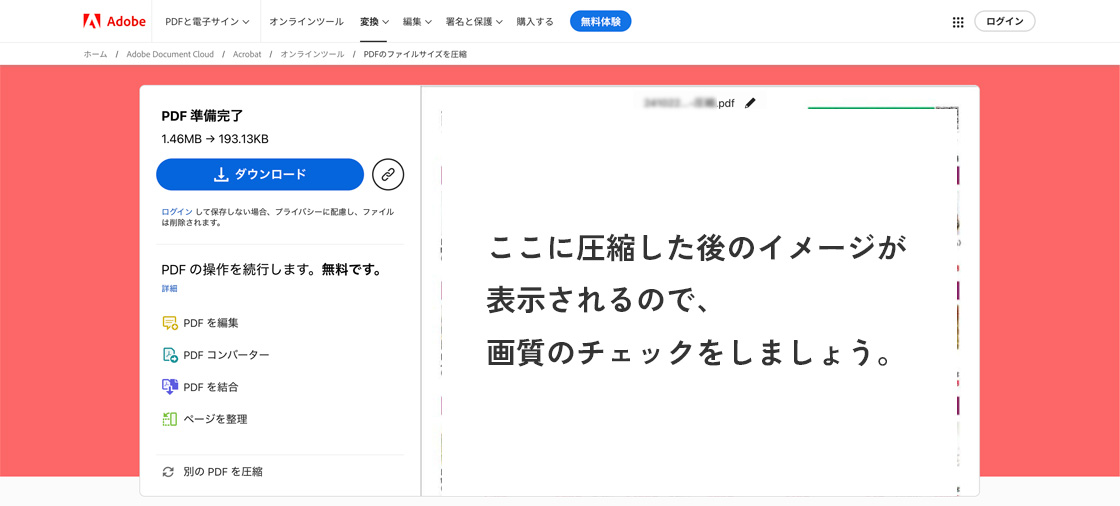
これでダウンロードすれば完成です!
1.46MBのデータが193KBまで小さくできました。(データによります)
尚、こちらのデータはパスワードを設定して保護したり、
共有用リンクを取得してデータのやり取りをダウンロードせずにURLで共有することもできます。
おまけ 高画質のPDFファイルを作る方法
そもそもAdobe illustratorやPhotoshopでデータを制作すると、
容量の大きいファイルになることが多いと思います。
そんな制作物をPDFに変換する際に、
画質をなるべく落とさずにPDFを書く方法をご紹介します。
例:Adobe illustratorでPDFを作る方法
ファイル>別名で保存>ファイル形式>Adobe PDFを選びます。
すると下記の保存の詳細パネルが出るので、プリセットをプレス品質にします。
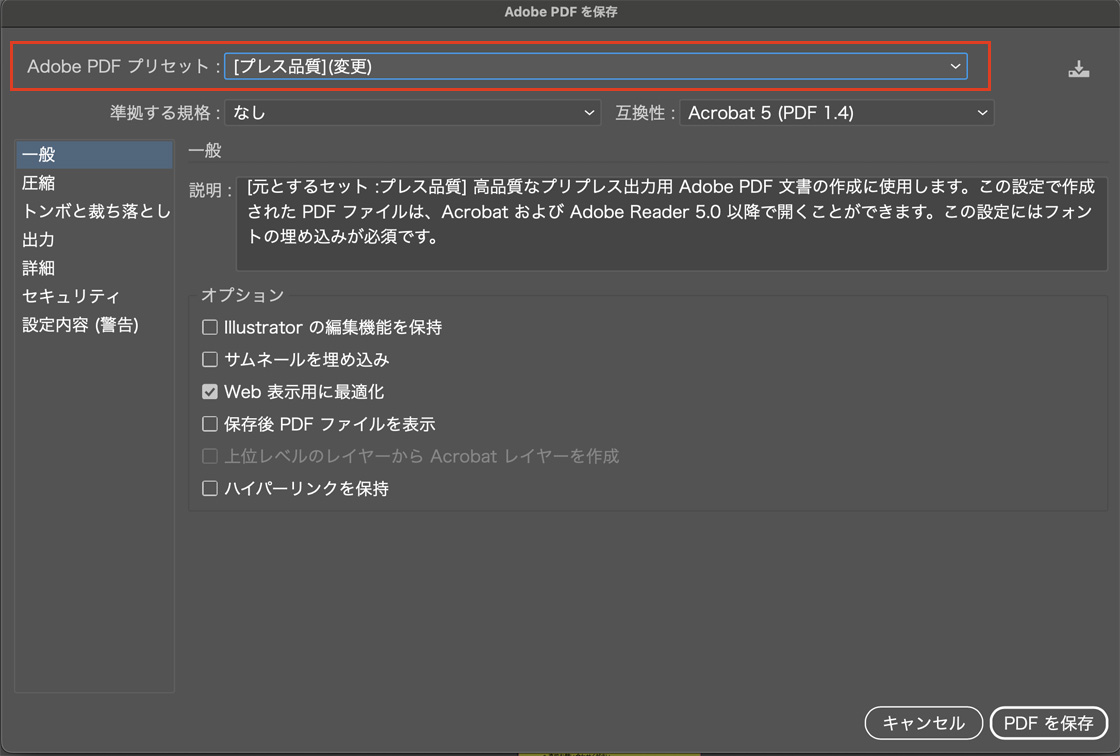
つぎに圧縮の設定を、画質を最高にします。
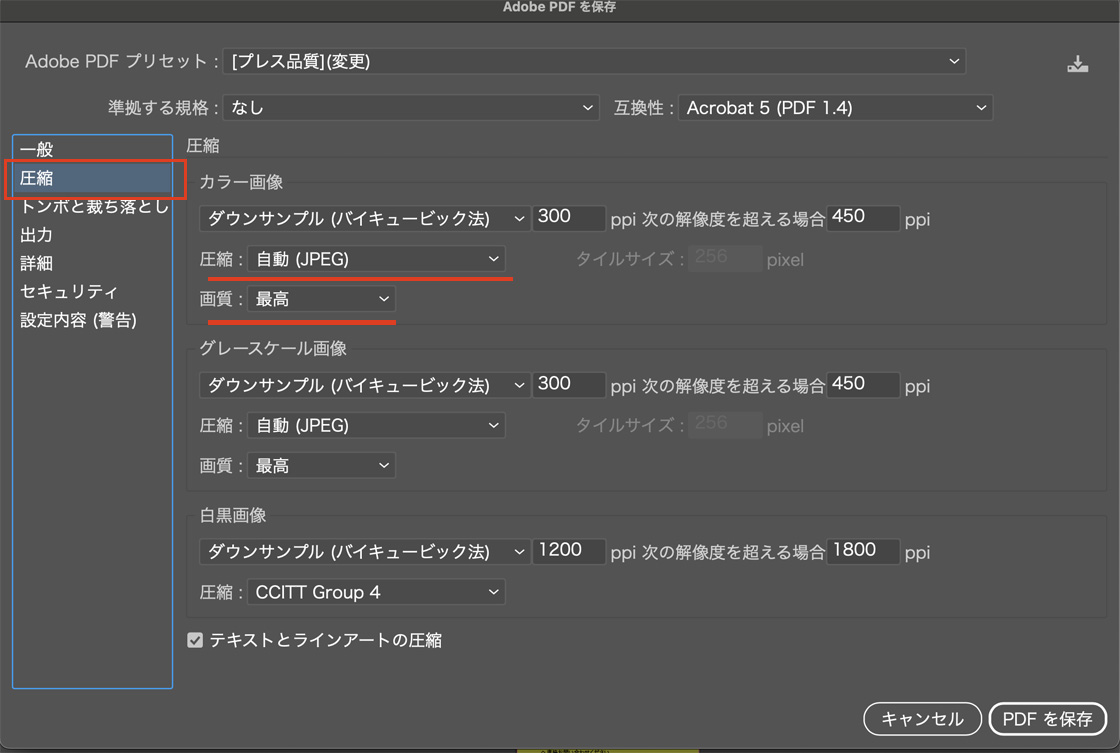
最後に出力の設定をカラー変換:変換しない、プロファイルの埋め込み:プロファイルを含めないに設定します。
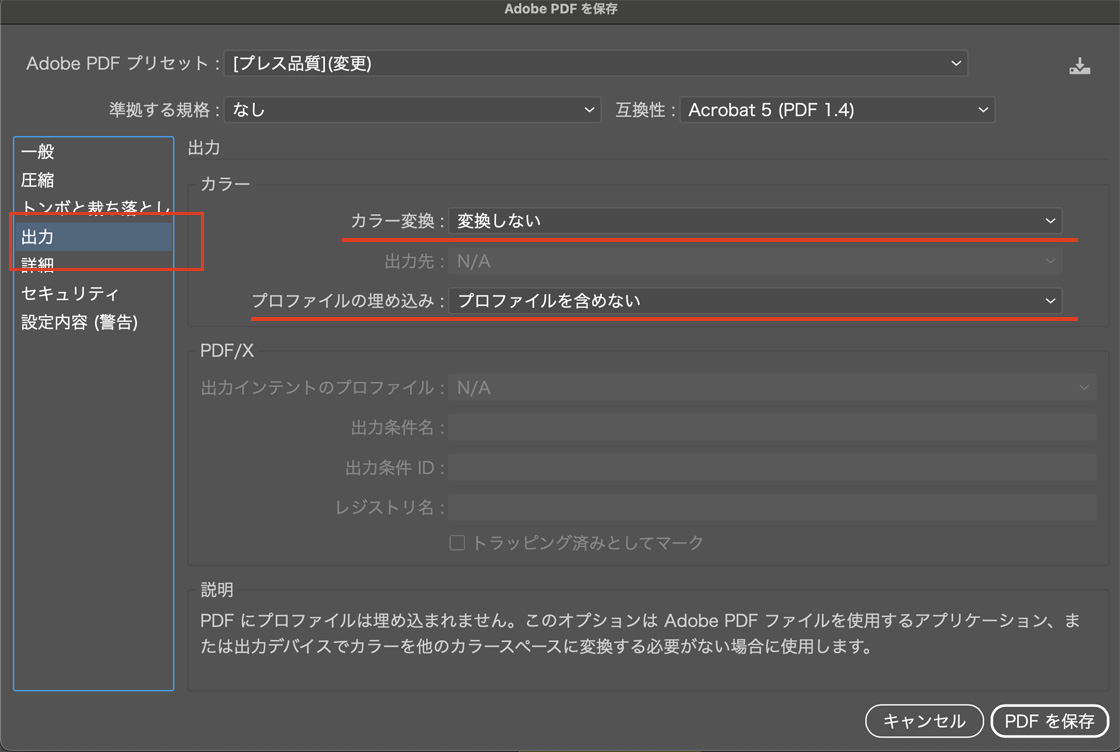
ここまで設定できたらPDFを保存をクリックすれば完成です。
まとめ
デザイン系のファイルは容量が大きくなりがちです。
カンタンすぎるこちらの無料オンラインツールで、
用途に合わせたデータの最適サイズにできちゃいます。
使わない手はないなと思いました。いかがでしょうか?